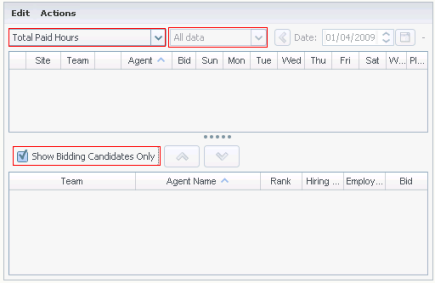目次
シナリオの [プロファイルと申請] ビュー
シナリオの [プロファイルと申請] ビューは、プロファイルを使用して作成したスケジュールにエージェントを割り当てるために使用します。以下のツールバーの画像とボタンの説明を参照してください。
申請のコントロールとツールについては、このトピックの最後に説明します。
申請対象シナリオにプロファイル ベースのスケジュールを使用
WFM には [スケジュールの申請] があります。このビューには、以下の処理に使用できるコントロールがあります。
- 申請開始前にエージェントを申請対象シナリオに割り当てる。
- 申請の開始日および終了日を設定する。
- 申請終了後に、エージェントをスケジュールに割り当てるために、自動割り当てプロセスを開始する。
これらのツールは、WFM のスケジュールの申請機能の主要部分です。
事前計画にプロファイル ベースのスケジュールを使用
プロファイル ベースのスケジュールを使用して、まだ雇用していないエージェントの計画およびスケジュールを作成することができます。
- まだ雇用していないエージェントの特性を含むプロファイルを使用して、シナリオを構成および作成します。
- 実際のエージェントを雇用したら、そのエージェントをプロファイル スケジュールに割り当てます。
シナリオのプロファイルと申請ビューの表示
[シナリオ] ビューを表示するには、次のようにします。
- ツールバーの [ホーム] メニューから、[スケジュール] を選択します。
- ツールバーの [スケジュール] メニューから、[シナリオ] を選択します。
スケジュール シナリオ テーブルが表示されます。 - テーブル リストでシナリオ名をダブルクリックするか、シナリオ名を選択して [開く]
 をクリックして、そのシナリオを開きます。
をクリックして、そのシナリオを開きます。
シナリオの名前はツールバーにメニューとして表示されます。
開いているシナリオの [プロファイルと申請] ビューを表示するには、次のようにします。
- ツールバーの [<シナリオ名>] メニューから [プロファイルと申請] を選択します。
- オブジェクト ペインで、[エージェント] ツリー (上) または [アクティビティ] ツリー (下) から適切な項目を選択します。次に WFM により、他のツリーから一致する項目が選択されます。
ビジネス ユニットを展開するとサイトが表示され、サイトを展開するとプロファイルが表示されます。サイト、チーム、プロファイルは複数選択できますが、ビジネス ユニットは 1 つだけです。サイトのノードの横にあるチェックボックスを選択または選択解除すれば、そのサイトのすべてのプロファイルを (それぞれ) 選択または削除することができます。
テーブルの見方
このビューには、縦に並んだ 2 つのテーブルがあります。各テーブルには、(必要に応じて) 垂直スクロール バーが表示されます。これは、追加行を表示する場合に使用することができます。また、2 つのテーブルの間の分割バーをクリックしてドラッグすることにより、一方のテーブルに領域を追加することもできます。
上のテーブルには、契約アイコンおよびインデックス番号 (いずれもシナリオ内で固有) によって識別されるプロファイル スケジュールのリストが表示されますこのテーブルには、以下の列があります。
| アイコンと列 | 説明 |
|---|---|
| このアイコンをクリックすると、複数行のリストが 1 行に折りたたまれます。 | |
| このアイコンをクリックすると、1 行のリストが複数行に展開されます。 | |
| サイト | この行のエージェントに割り当てられたサイト。[オプション] ツールバー ボタンを使用して、この列を表示または非表示にすることができます。 |
| チーム | この行のエージェントに割り当てられたチーム。 |
| このアイコンはエージェントの契約を表します。 | |
| エージェント | インデックスが表示されます。 |
| 申請 | このスケジュールのエージェントの申請ランク番号。[オプション] ツールバー ボタンを使用して、この列を表示または非表示にすることができます。 |
| [曜日] | 特定の日のプロファイル スケジュール情報が表示されます。(このセルの内容は、データの表示 ドロップダウン リストでの選択と一致します。) |
| 週合計 | 各週の右にある、その週の合計時間 (すべての日の合計)。複数の合計がある場合、それらの上に総計が表示されます。 |
| スケジュール期間計 | [スケジュール期間] のすべての週の合計時間。 |
下のテーブルには、[チーム]、[エージェント名]、[ランク]、[雇用日]、[社員番号]、および [申請] の各列を含む実際のエージェントのリストが表示されます。
各行には 1 人のエージェントに関する情報が表示されます。リストに表示された各エージェントは、アイコン 割り当てられたエージェントを表示 およびチェックボックス 申請の有資格者のみを表示 によって課された要件をすべて満たします。
| チーム | この行のエージェントに割り当てられたチーム。 |
| エージェント名 | この行に記録されているエージェントの名前。 |
| ランク | エージェントのランク (存在する場合)。 |
| 雇用日 | エージェントの雇用日。 |
| 社員番号 | エージェントの社員番号。 |
| 申請 | このスケジュールのエージェントの申請ランク番号。 |
テーブルの使用
プロファイル スケジュール スロットに実際のエージェントを割り当てるには、次のようにします。
- 上のテーブルでプロファイル スケジュールをクリックします。
こうすると、このスロットに適した実際のエージェントが下のテーブルに取り込まれます。WFM Web には、選択されたプロファイルの契約を共有するエージェント、およびプロファイルのすべてのアクティビティを処理するために必要なスキルを持つエージェントが表示されます。 - 下のテーブルで実際のエージェントをクリックします。
 をクリックします。
をクリックします。
上のテーブルで、選択されたスケジュールのインデックスが実際のエージェントの名前で置き換えられます。
割り当てを解除するには、次のようにします。
- 上のテーブルで割り当て済みのエージェントをクリックします。
 をクリックします。
をクリックします。
上のテーブル内のエージェント名が番号付きのプロファイルに置き換えられます。そのエージェントの名前が下のテーブルに再び表示されます。
プロファイル スロットを上のテーブルから削除するには、次のようにします。
- [オブジェクト] ツリーで、そのプロファイルのチェックボックスをクリアします。
データの表示
このドロップダウン リストは、各日のテーブルのセルに表示するものを選択するために使用します。
| 合計勤務時間 | その日の合計作業時間。(デフォルト表示オプション)。 |
| 作業の開始/終了時刻 | エージェントの作業の開始時刻と終了時刻。 |
| シフトまたは勤務状態の名前 | エージェントの割り当て済みのシフトの名前。 |
モード
このドロップダウン リストは、テーブルに表示するものを選択するために使用します。
| すべてのデータ | [開始日] と [終了日] で定義されたシナリオ期間のプロファイル スケジュールをすべて表示します。[週合計] と [スケジュール期間計] の列が含まれます。 |
| スケジュール期間 | スケジュール期間全体のプロファイル スケジュールをすべて表示します。プロファイル スケジュールごとに [週合計] と [スケジュール期間計] の列が含まれます。 |
フィルタ、作成、検証、申請構成、および保存の各オプション
ツールバーの以下のボタンを使用することができます (これらのコマンドは [アクション] メニューにも表示されます)。
| アイコン | 名前 | 説明 |
|---|---|---|
| 公開 | スケジュール公開ウィザードを開きます。このウィザードでは、選択したシナリオの一部をマスター スケジュールに公開したり、選択したシナリオにマスター スケジュールの一部を抽出したりすることができます。 | |
| スケジュールの要素の 追加/削除 |
スケジュールの要素の追加/削除ウィザードを開きます。このウィザードでは、現行スケジュール シナリオに対して、アクティビティの追加、およびエージェントの追加または削除を行うことができます。 | |
| スケジュールの作成 | スケジュール作成ウィザードを開きます。このウィザードでは、選択したサイトに対する完全なスケジュールが作成されます。 | |
| スケジュールの再作成 | スケジュール再作成ウィザードを開きます。このウィザードでは、オプションで、最後の作成または再作成後に編集されたエージェント スケジュールをそのまま残して、スケジュールを変更および再作成することができます。 | |
| 同一日内のスケジュールの再作成 | 同一日内のスケジュールの再作成ウィザードを開きます。このウィザードでは、同一日内のスケジュールを変更および再作成することができます。 | |
| スケジュールの検証 | メッセージの確認 ウィンドウを開きます。このウィンドウには、選択したサイトに対するスケジュール警告が一覧表示されます。警告が表示されるのは、このシナリオに対してすでにスケジュールを作成しており、生成された警告を保存した場合のみです。 | |
| 閉じる | 開いているシナリオを閉じます (未保存データを保存するかどうか尋ねられます)。 | |
| オプション | [申請のオプション] ダイアログを開きます。このダイアログでは、上のテーブルで [申請] 列および [サイト] 列を表示するか非表示にするかを選択することができます。 | |
| フィルタ | 表示された契約タイプおよびアクティビティをフィルタリングすることができます。 | |
| ソート | ソート ダイアログ ボックスを開きます。ここでは、[サイト名]、[チーム名]、[契約]、[エージェント名] (名または姓)、または [エージェントのランク] でスケジュールをソートすることができます。続いて、[名] または [姓] でエージェントをソートし、昇順または降順でリスト全体をソートすることができます。
エージェント名とランクの両方に基づくマルチソートの制約により、 ヒント [エージェントのランク] は逆順でソートされるように見えます。 |
このビューの申請対象シナリオ ツール
以下のコントロールの使用目的は、申請開始前にエージェントを申請対象シナリオに割り当てること、申請の開始日および終了日を設定すること、および申請終了後に、エージェントをスケジュールに割り当てるために自動割り当てプロセスを開始することです。
アイコン
| アイコン | 名前 | 説明 |
|---|---|---|
| 申請の有資格者の選択 | 申請の有資格者の選択 ダイアログを開きます。このダイアログでは、現在の申請対象シナリオを申請できるエージェントを指定します。 | |
| 申請プロセスの制御 | 申請プロセスの制御ウィザードを開きます。このウィザードでは、現在の申請対象シナリオの開始日と終了日を指定します。 | |
| スケジュールの自動割り当て | 自動割り当てウィザードを開きます。このウィザードでは、申請対象のプロファイル スケジュールを実際のエージェントに割り当てる自動割り当てプロセスを開始します。 | |
| 割り当てられたエージェントを表示 | スケジュールが最初にエージェント プロファイルで作成された場合に限り、実際のエージェントとそのシフトをグリッドに表示します。それ以外の場合は、選択しても効果はありません。 | |
| チームの関連付けと分割 | チームの関連付けと分割 ウィザードを開きます。 |
その他のすべてのアイコンおよびモジュールについては、「シナリオの 同一日内 ビュー」および「シナリオの エージェントの勤務表 ビュー」で説明しています。
チェックボックス
- 申請の有資格者のみを表示 — 下部ペインに一覧表示するエージェントを制御します。このチェックボックスを選択すると、上部ペインで選択したプロファイル スケジュールを申請できるエージェントのみが (下部ペインに) 表示されます。このチェックボックスをクリアすると、上部ペインで選択したプロファイル スケジュールの条件を満たすサイトのエージェントがすべて (下部ペインに) 表示されます。
- このビューをスケジュールの申請に使用する場合、このチェックボックスをチェックします。
- このビューをプロファイル ベースのスケジュールに使用する場合、このチェックボックスをクリアします。
矢印
これらの矢印は、実際のエージェントをプロファイルのシフトに手動で割り当てたり、それらのエージェントを割り当て解除したりするために使用します。
- 上のグリッドでプロファイルのシフトを強調表示します。
- 下の対象リストで実際のエージェントを強調表示します。
- 上矢印をクリックして、実際のエージェントをプロファイルのシフトに割り当てます。
選択したプロファイルのシフトが実際のエージェントのシフトになり、下の対象リストから実際のエージェントが消えます。
- 上のグリッドで実際のエージェントのシフトを選択します。
- 下矢印をクリックして、シフトを割り当て解除します。
選択したシフトが実際のプロファイルのシフトになり (これで割り当て可能になります)、下の対象リストに実際のエージェントが表示されます。